Azure DevOps と Microsoft Teams の統合
Azure DevOps Services | Azure DevOps Server 2022 - Azure DevOps Server 2019
この記事では、Azure DevOps プロジェクト アクティビティをMicrosoft Teams チャネルに直接統合する方法について説明します。 たとえば、Teams チャネルで次の Azure DevOps イベントを確認できます。
- 作業項目の更新
- Pull Request
- コードのコミット
- ビルド
- リリースのデプロイと承認
要件と制限
Teams で Azure DevOps サブスクリプションを作成するには、Azure DevOps プロジェクトで Project Administrator アクセス許可が必要です。
Teams で Azure DevOps 通知を受信するには、Azure DevOps 組織の設定で Third party application access via OAuth が有効になっている必要があります。
接続できるのは、Microsoft Teams アカウントと同じ Microsoft Entra テナント内の Azure DevOps 組織だけです。 メール アドレスが Azure DevOps とMicrosoft Teamsで同じである場合でも、異なるテナントでサポートされている場合はリンクできません。 詳細については、Microsoft Entra での Access に関する FAQ を参照してください。
Teams 内の Office 365 コネクタは廃止され、新しいコネクタを作成できない場合があります。 詳細については、「 Microsoft Teams内の Office 365 コネクタの再登録」を参照してください。 スケーラビリティとセキュリティが向上した Office 365 コネクタと同様の機能を提供する機能には、 Workflows Teams 用 Azure DevOps Services アプリなどがあります。
Teams 用 Azure DevOps Services アプリ
Note
この機能は、Azure DevOps Services でのみ使用できます。 通常、新しい機能は最初にクラウド サービスで導入されてから、Azure DevOps Server の次のメジャー バージョンまたは更新プログラムでオンプレミスで使用できるようになります。 詳細については、「 Azure DevOps 機能タイムラインを参照してください。
Microsoft Teamsと統合するための豊富な機能を提供する次のアプリを使用できます。
Teams 用 Azure Boards アプリ
Teams 用の Azure Boards アプリを使用すると、Teams チャネルから作業項目を簡単に作成および監視できます。 コマンドを使用して作業項目を作成したり、メッセージ アクションを使用してチャネル内の会話を作業項目に変換したりできます。 また、作業項目が作成または更新されるたびにチャネルで通知を受け取るようにサブスクリプションを設定および管理することもできます。 詳細については、「 Microsoft Teamsで Azure Boards アプリを使用する」を参照してください。
Teams 用 Azure Pipelines アプリ
Teams 用 Azure Pipelines アプリは、Teams チャネルからパイプライン内のイベントを簡単に監視するのに役立ちます。 完了したビルド、リリース、保留中の承認のサブスクリプションを設定および管理し、チャネルでこれらのイベントの通知を取得できます。 また、チャネルからビルドを承認してデプロイをリリースすることもできます。 詳細については、「 Microsoft Teamsを使用した Azure Pipelines の統合」を参照してください。
Teams 用 Azure Repos アプリ
Teams 用の Azure Repos アプリは、Teams チャネルからリポジトリ内のイベントを簡単に監視するのに役立ちます。 コード コミット、プル要求 (PR) の作成、および PR 更新のサブスクリプションを設定および管理し、チャネルでこれらのイベントの通知を取得できます。 詳細については、「 Microsoft Teamsで Azure Repos を使用する」を参照してください。
Teams で Azure DevOps タブを追加して構成する
プロジェクト ダッシュボードまたはかんばんボードを Teams に取り込むには、Teams チャネルのタブに Azure DevOps アプリをインストールします。 Azure DevOps アプリを使用すると、アプリのコンテンツをメッセージに挿入し、チャネル内のアプリから通知を取得できます。
Teams で、左側のメニューから Apps を選択し、 Azure DevOps を検索します。
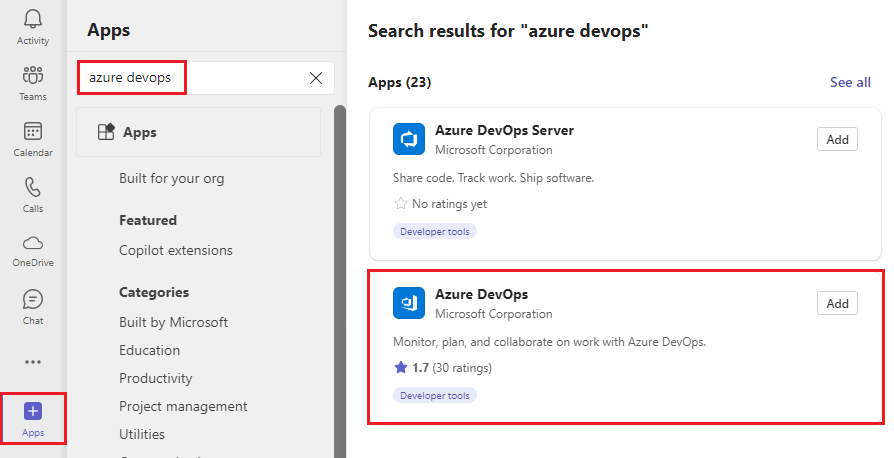
Azure DevOps を選択し、 チームに追加を選択します。
アプリに追加する Teams チャネルを選択し、 設定を選択します。
![[Teams での Azure DevOps のセットアップ] の選択を示すスクリーンショット。](media/teams/set-up.png?view=azure-devops)
[組織の選択 選択組織を選択し、 Continueを選択します。
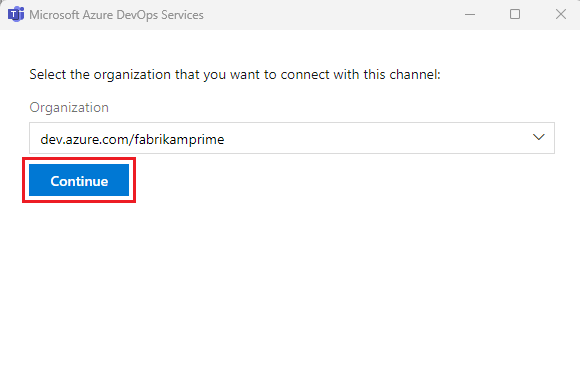
Azure DevOps 画面で、Projectを選択し、DashboardまたはKanban ボードをタブに追加するかどうかを選択します。選択に応じて他の構成を選択し、タブの追加についてチャネルに投稿するかどうかを選択します。
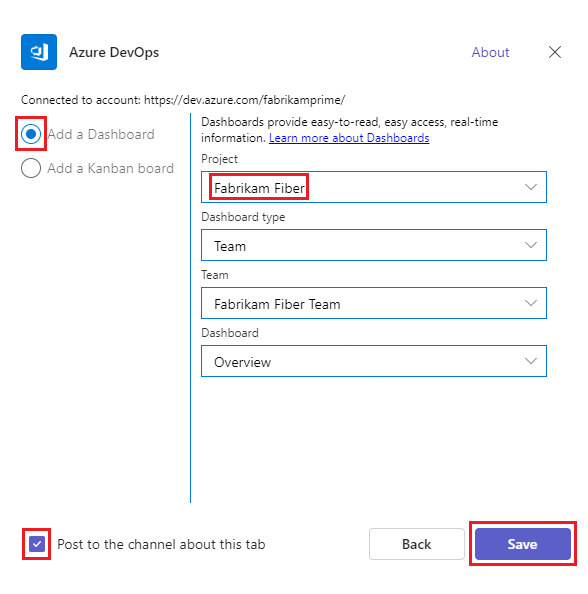
[保存] を選択します。 チャネルに新しいタブとボードが表示されます。
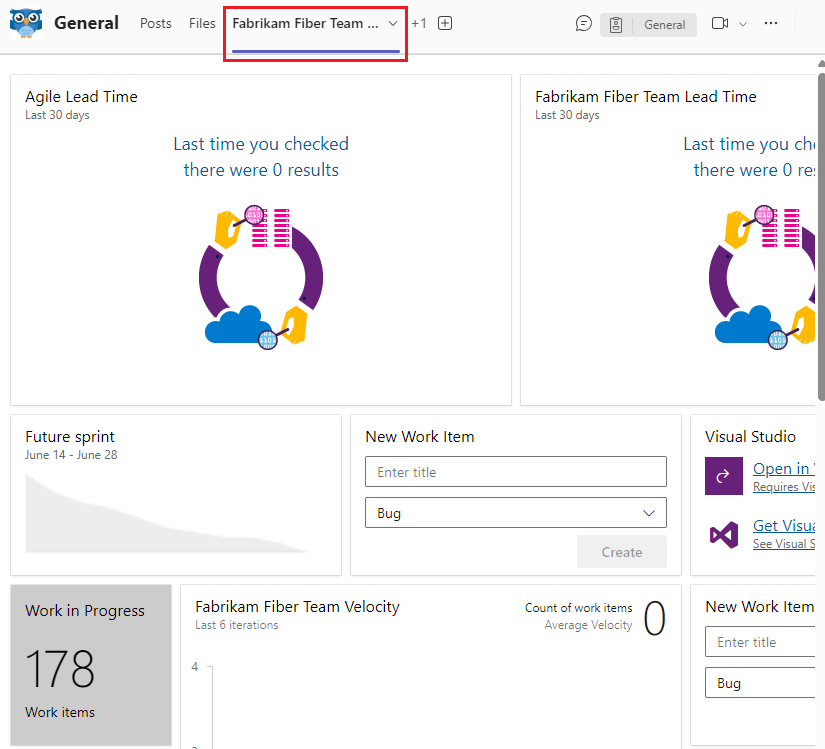
Azure DevOps Server アプリをチームに追加する
Azure DevOps Server コネクタは、プロジェクト内のアクティビティに関する通知を送信します。
Note
Teams 内の Office 365 コネクタは廃止され、新しい Office 365 コネクタの作成がブロックされる可能性があります。 詳細については、「 Microsoft Teams内の Office 365 コネクタの再登録」を参照してください。 Teams デスクトップ クライアント内から Connectors ページにアクセスできない場合は、Teams Web クライアントを使用してみてください。 Teams の Workflows アプリは、スケーラビリティとセキュリティが向上した同様の機能を提供します。
Teams で、左側のメニューから Apps を選択し、 Azure DevOps Server を検索します。
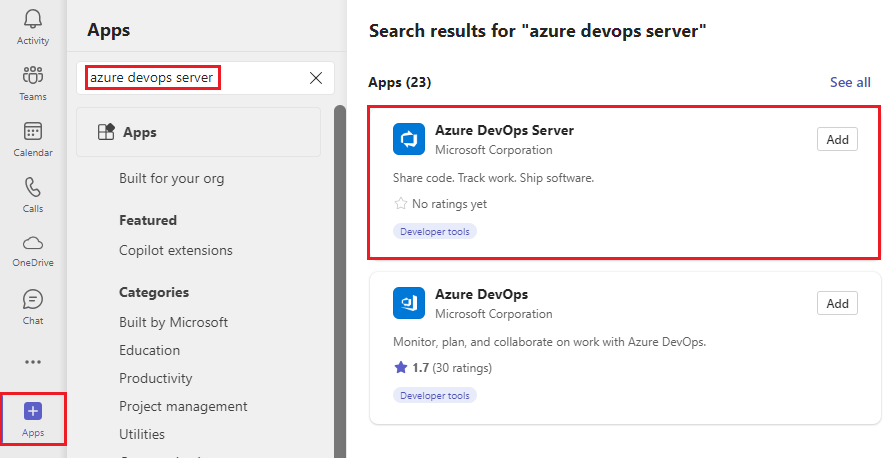
Azure DevOps Server を選択し、 チームに追加を選択します。
アプリに追加するチャネルを選択し、 コネクタを設定しますを選択します。
![[Teams で Azure DevOps Server のコネクタを設定する] を選択しているスクリーンショット。](media/teams/set-up-connector-server.png?view=azure-devops)
Azure DevOps Server ページで、新しい Azure DevOps Server 接続の名前を入力し、Create を選択します。
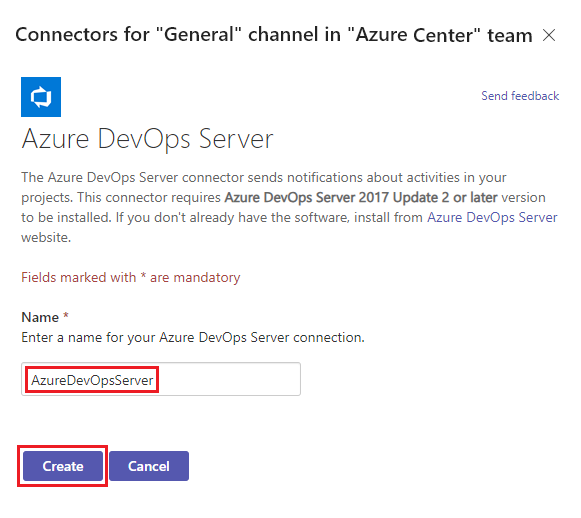
Teams のアプリとタブを管理するには、Teams メニューで Apps を選択し、Apps パネルの下部にある [アプリの管理] を選択します。